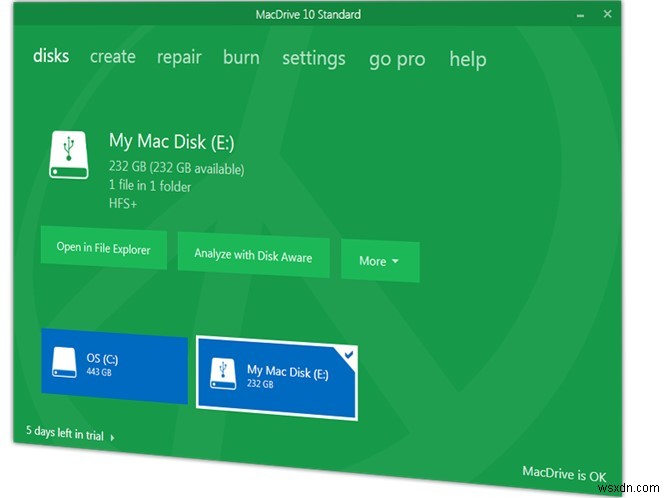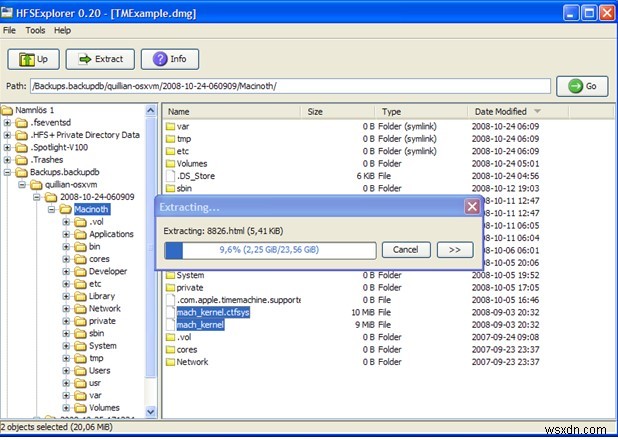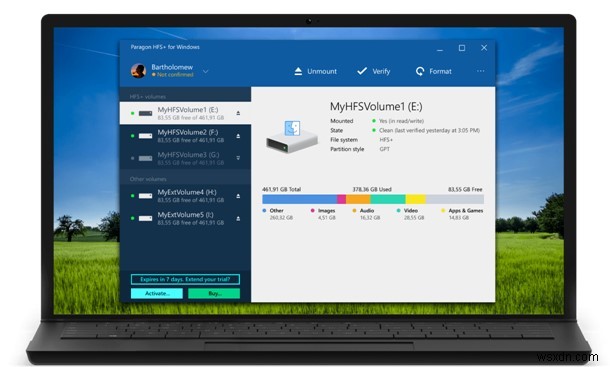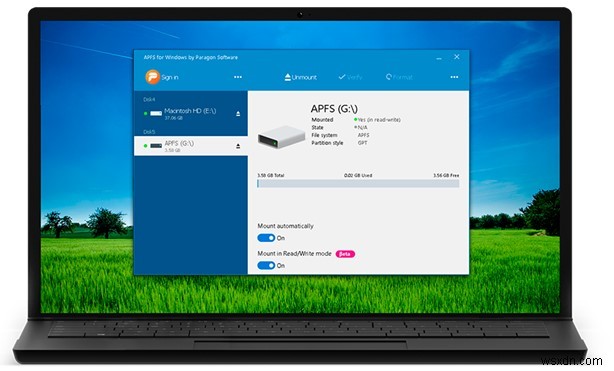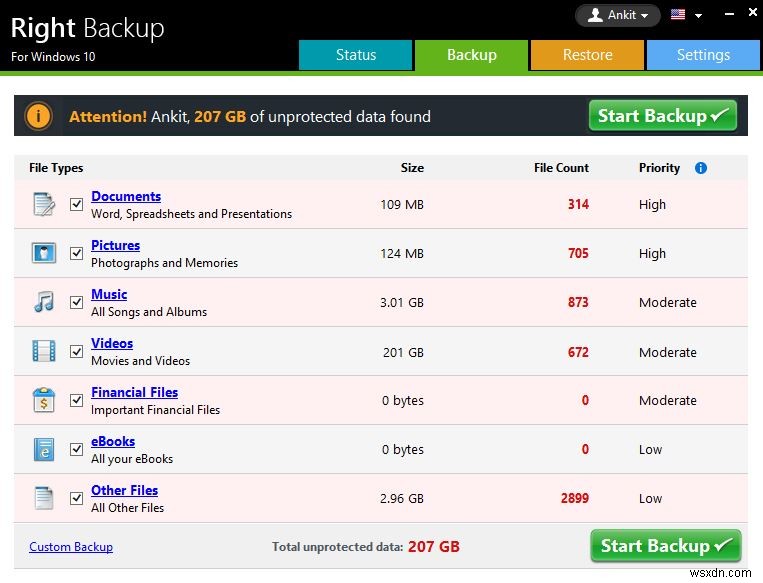Mac에서 포맷된 드라이브를 Windows PC에 연결하려고 할 때 드라이브를 포맷하라는 메시지가 표시될 가능성이 높습니다. 왜 그런 일이 발생합니까? Windows에서 Mac으로 포맷된 하드 드라이브를 읽을 수 있는 방법이 있습니까? 이 블로그에서 이러한 모든 질문에 대한 답변을 얻을 수 있습니다.
Windows에서 Mac으로 포맷된 하드 드라이브를 읽을 수 없는 이유는 무엇입니까?
Windows PC 또는 노트북에서 Mac으로 포맷된 드라이브를 읽으려면 Windows 컴퓨터에 적절한 파일 시스템이 있어야 합니다. 보다 구체적으로 말하면 Windows 호환 파일 시스템에는 NTFS 및 FAT 32가 포함되며 Mac과 호환되는 파일 시스템에는 HFS, HFSX, HFS+ 및 최신 APFS가 포함됩니다.
대부분의 경우 Mac에서 포맷된 드라이브를 Windows에 연결하는 순간 시스템에서 드라이브를 포맷하라는 메시지가 표시됩니다. 하드 드라이브를 포맷하면 이미 드라이브에 있는 모든 데이터를 잃게 되므로 땀을 흘리기 시작할 수 있습니다. 그러니 제발! 포맷 버튼을 누르지 마세요.
있다면 여전히 희망이 있을 수 있습니다.
Windows에서 Mac 포맷 드라이브를 읽는 방법
그렇다면 대신에 무엇을 해야 할까요? Mac 포맷 드라이브에서 데이터에 액세스하는 데 도움이 되는 타사 응용 프로그램이 있으며 HFS, HFS+, HFSX 및 심지어 APFS 파일 시스템으로 포맷된 Mac 드라이브를 읽을 수 있는 옵션을 언급했습니다.
Windows 10에서 Mac 포맷 드라이브를 읽기 위한 타사 소프트웨어
1. 맥드라이브
2. HFS 탐색기
3. 파라곤 HFS+
4. 파라곤 APFS |
참고: 마지막으로 2가지 보너스 팁을 확인하세요!아직 Mac 하드 드라이브를 HFS, HFS+, HFSX 및 APFS 파일 시스템으로 포맷하지 않은 경우 |
1. 맥드라이브
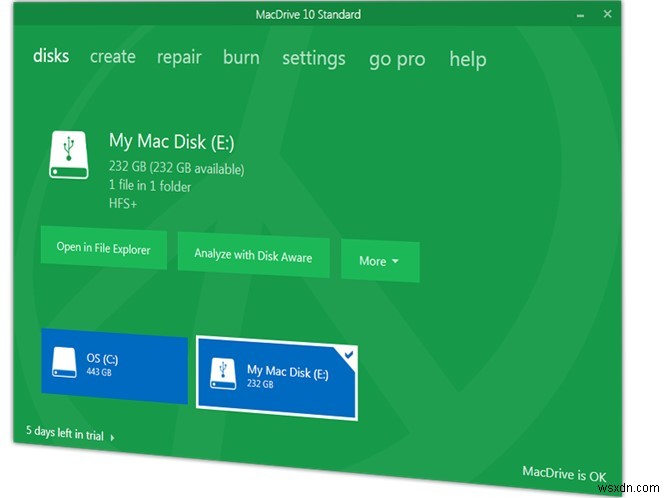
HFS+ 및 APFS 파일 시스템으로 포맷된 Windows에서 Mac 드라이브를 읽을 수 있는 소프트웨어부터 시작하겠습니다. 두 가지 변형으로 제공됩니다. 표준 변형은 $49.99이고 Pro 변형은 $69.99입니다. MacDrive를 사용하여 Windows 10/8/7에서 Mac 드라이브를 읽는 방법은 다음과 같습니다.
작동하게 하려면:
- Mac 포맷 드라이브를 Windows PC에 연결
- 이제 Windows 데스크톱에서 드라이브에 액세스할 수 있습니다.
- Mac 드라이브를 읽고 쓸 수 있는 기능도 제공합니다.
설치
2. HFS 탐색기
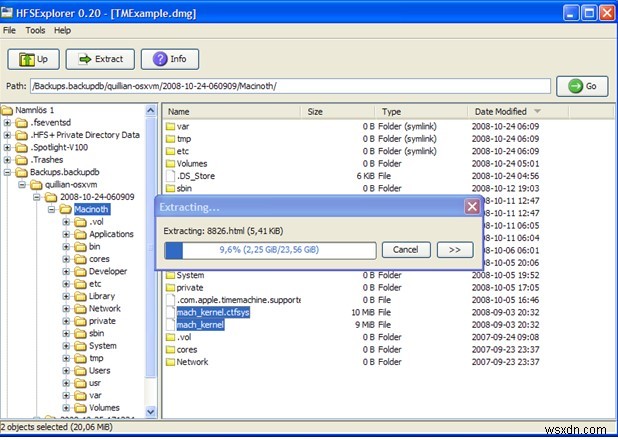
HFS Explorer의 가장 좋은 점은 다른 소프트웨어와 달리 무료로 사용할 수 있다는 것입니다. Windows 10에서 Mac으로 포맷된 드라이브(하드 디스크 및 디스크 이미지)를 읽을 수 있도록 도와주는 훌륭한 애플리케이션입니다. 깨끗하고 사용하기 쉬운 인터페이스가 있습니다. HFSX(파일 이름이 대소문자를 구분하는 MacOS 확장), HFS(MacOS 표준) 및 HFS+(macOS 확장) 파일 시스템으로 포맷된 드라이브를 읽을 수 있습니다.
참고: 전제 조건으로 Java SE Runtime Environment 5.0 이상이 Windows PC에서 실행되고 있는지 확인하십시오.
작동하게 하려면:
- Windows에서 실행되는 컴퓨터에 Mac으로 포맷된 하드 드라이브를 연결합니다.
- 이제 HFS 탐색기를 관리자로 실행해야 합니다.
- 상단에서 '파일'을 선택하고 '장치에서 파일 시스템 로드'를 선택합니다.
- HFS/ HFS+/ HFSX 파티션이 있는지 자동으로 감지하는 '자동 감지' 버튼을 클릭하십시오.
- 다음으로 추출하고 보려는 폴더와 파일을 선택합니다.
- 이제 파일을 컴퓨터의 대상에 저장하라는 메시지가 표시됩니다.
설치 3. 파라곤 HFS+
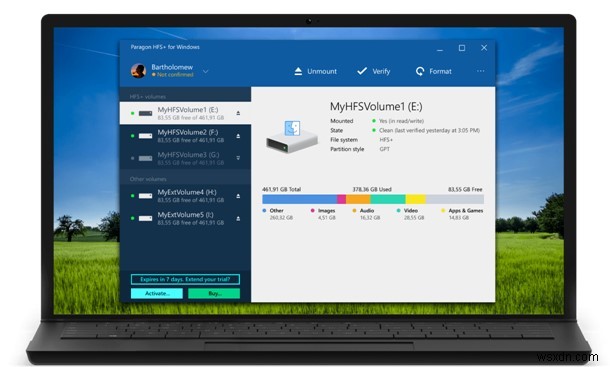
Paragon HFS+는 Windows 디스크 관리를 사용하여 HFS+ 파티션을 마운트합니다. 티. HFS+ 포맷 드라이브를 자동으로 마운트하는 자동 마운트 기능이 있습니다. 안전 장치 기능이 있으며 데이터가 손상되지 않도록 보호합니다.
작동시키려면:
- Windows에 애플리케이션 설치
- Mac에서 포맷한 HFS+ 드라이브를 컴퓨터에 연결
- 그렇습니다. 이제 드라이브가 파일 탐색기에 표시됩니다.
설치(가격 – $19.95)
4. 파라곤 APFS
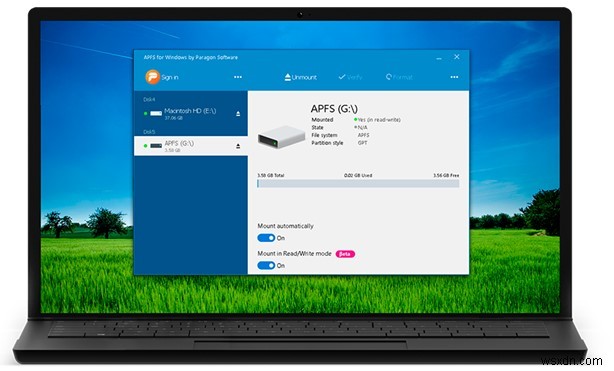
최신 APFS에서 실행되는 Windows에서 Mac으로 포맷된 드라이브를 읽으려면 Paragon APFS가 원하는 옵션입니다. Mac에서 포맷된 드라이브의 데이터를 Windows PC로 복사, 보기 및 편집할 수 있습니다. 운영이 매우 안정적이며 효과적인 흐름 제어 및 꾸준한 굿풋이 있습니다.
작동하게 하려면
위의 단계를 따르세요.
설치(가격 – $49.95)
빠른 보너스 팁
팁 1번
exFAT 형식으로 Mac 드라이브를 포맷하는 것은 어떻습니까? 이것은 Windows와 Mac 모두에서 지원되는 형식이며 exFAT 형식으로 포맷한 후에는 타사 소프트웨어가 필요하지 않습니다. 그러나 Mac 하드 드라이브를 exFAT 형식으로 포맷하는 단계를 진행하기 전에 주의하십시오! 그러면 Mac 드라이브의 모든 데이터가 손실됩니다.
안전 유지! Mac용 데이터 복구 소프트웨어 준비
Mac 드라이브를 포맷하는 방법은 다음과 같습니다 –
- 파일 탐색기에서 마우스 오른쪽 버튼을 클릭합니다.
- '포맷' 선택
팁 2번
특히 타사 소프트웨어에 투자하지 않는 경우 하드 드라이브를 포맷해야 하는 경우 반드시 백업을 수행하십시오. 예를 들어, Mac용 Right Backup을 설치할 수 있습니다.
<강> 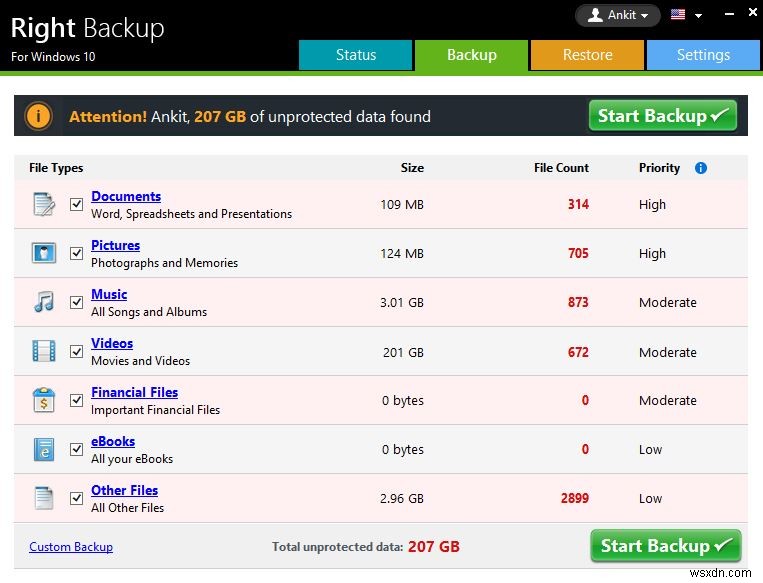
기능:
- 데이터를 자동으로 백업(12시간마다 데이터 백업)하거나 백업을 예약합니다.
- 스마트 및 맞춤형 복원 옵션.
- 크로스 플랫폼 기능
결국
약간의 현금을 흘려야 할 수도 있지만 Windows 10에서 포맷된 Mac 드라이브를 읽는 것은 불가능하지 않습니다. 따라서 이러한 옵션 중 하나를 시도하고 이미 시도한 경우 의견에서 가장 좋아하는 선택을 공유하십시오. 아래 섹션. 블로그가 마음에 들면 엄지손가락을 치켜세우고 Facebook과 YouTube에서 팔로우하세요.